O JapanLocker
JapanLocker je typ ransomware vírus, ktorý sa zameriava na webových stránkach. Týmto spôsobom JapanLocker je odlišný v porovnaní s typickými ransomware. Zvyčajne, kedy užívatelia nakaziť s tento druh nebezpečným vírusom, svoje osobné súbory stať šifrované. JapanLocker ide priamo na súbory, ktoré udržujú vaše webové stránky bežia.
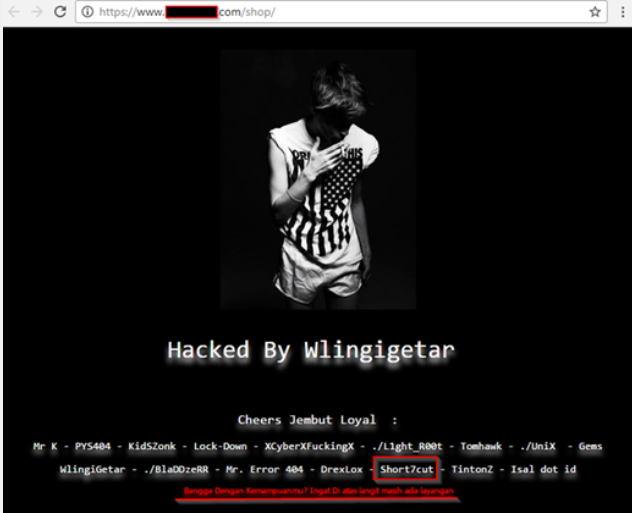
Akonáhle zašifruje súbory, vašich webových stránkach sa prestanú zobrazovať a uvidíte výkupné. Nie je zadaná, koľko hackeri chcú ale naozaj nezáleží. Nástroj schopný spätného procesu už bol vyvinutý tak môžete použiť ten. Treba poznamenať, že JapanLocker v porovnaní s obvyklým ransomware používa rôzne rozšírenia techniky. Pretože môže zvrátiť tento proces, môžete odstrániť JapanLocker bez obáv.
Ako JapanLocker infikovať počítače?
Zatiaľ čo väčšina ransomware používa spamové e-maily distribuovať ich Zákernosť, JapanLocker je trochu iný. V osobitných prípadoch, ak cieľ je veľmi špecifický, JapanLocker vývojári mohli pokúsiť hack server priamo a infikujte ransomware. Inak, malware špecialisti uvádzajú, že JapanLocker sa môže šíriť cez poškodené WordPress plug-inov a infikovaných webových stránkach.
Ako JapanLocker konať?
Ak ste vlastníkom webovej lokality, ste mali byť vedomí, že ste primárnym cieľom pre JapanLocker. Ak sa to podarí infikovať počítač, bude šifrovať súbory vzťahujúce sa na vaše webové stránky a potom požadovať, aby ste zaplatili, ak chcete, aby vaše webové stránky späť. Podľa malware výskumníkov, JapanLocker využíva kombináciu base64 kódovanie, ROT13 šifrovacieho algoritmu a údaje vymieňať šifrovať vaše webové stránky súbory. Pri pokuse získať prístup k vaše webové stránky, uvidíte výkupné Poznámka hovorí, že vaše webové stránky boli zamknuté a musíte napíšte JapanLocker@hotmail.com odomknúť stránky. Samozrejme, oni by dešifrovať vaše webové stránky z dobroty svojho srdca tak sa spýta na zaplatenie Ak vám e-mailom. Našťastie, nie je potrebné kontaktovať alebo ich zaplatiť. Dešifrovací kľúč, ktorý môžete zvrátiť proces bol prepustený a mali by byť schopní obnoviť súbory. Aj keby tam bol žiadny dešifrovací kľúč, nie odporúčame kontaktovať. V mnohých prípadoch, ransomware vývojári jednoducho ignorovať obetí potom platiť, a to isté je s najväčšou pravdepodobnosťou stane v tomto prípade rovnako. Môžete odstrániť JapanLocker a dostať vaše webové stránky bežia späť znova.
odstránenie JapanLocker
Pomocou anti-malware softvér odstrániť JapanLocker z vášho počítača. JapanLocker odstránenie by nemalo byť príliš ťažké vykonať, ale návod, ako odstrániť JapanLocker budú uvedené nižšie.
Offers
Stiahnuť nástroj pre odstránenieto scan for JapanLockerUse our recommended removal tool to scan for JapanLocker. Trial version of provides detection of computer threats like JapanLocker and assists in its removal for FREE. You can delete detected registry entries, files and processes yourself or purchase a full version.
More information about SpyWarrior and Uninstall Instructions. Please review SpyWarrior EULA and Privacy Policy. SpyWarrior scanner is free. If it detects a malware, purchase its full version to remove it.

Prezrite si Podrobnosti WiperSoft WiperSoft je bezpečnostný nástroj, ktorý poskytuje real-time zabezpečenia pred možnými hrozbami. Dnes mnohí používatelia majú tendenciu stiahnuť softvér ...
Na stiahnutie|viac


Je MacKeeper vírus?MacKeeper nie je vírus, ani je to podvod. I keď existujú rôzne názory na program na internete, veľa ľudí, ktorí nenávidia tak notoricky program nikdy používal to, a sú ...
Na stiahnutie|viac


Kým tvorcovia MalwareBytes anti-malware nebol v tejto činnosti dlho, robia sa na to s ich nadšenie prístup. Štatistiky z týchto stránok ako CNET ukazuje, že bezpečnostný nástroj je jedným ...
Na stiahnutie|viac
Quick Menu
krok 1. Odstrániť JapanLocker pomocou núdzového režimu s použitím siete.
Odstrániť JapanLocker z Windows 7 a Windows Vista a Windows XP
- Kliknite na tlačidlo Štart a vyberte položku vypnúť.
- Vyberte možnosť reštartovať a kliknite na tlačidlo OK.


- Štart odpočúvanie F8 pri spustení počítača zaťaženia.
- Časti Rozšírené možnosti spustenia vyberte núdzovom režime so sieťou.


- Otvorte prehliadač a stiahnuť anti-malware utility.
- Pomocou tohto nástroja môžete odstrániť JapanLocker
Odstrániť JapanLocker z Windows 8 a Windows 10
- Na prihlasovacej obrazovke systému Windows, stlačte tlačidlo napájania.
- Ťuknite a podržte stlačený kláves Shift a vyberte reštartovať.


- ísť na Troubleshoot → Advanced options → Start Settings.
- Vyberte Zapnúť núdzový režim alebo núdzový režim so sieťou podľa nastavenia spustenia.


- Kliknite na položku reštartovať.
- Otvorte webový prehliadač a stiahnuť malware remover.
- Používať softvér na odstránenie JapanLocker
krok 2. Obnovenie súborov pomocou funkcie Obnovovanie systému
Odstrániť JapanLocker z Windows 7 a Windows Vista a Windows XP
- Kliknite na tlačidlo Štart a vyberte vypnúť.
- Vyberte položku Restart a OK


- Keď sa počítač začne načítanie, opakovaným stláčaním klávesu F8 otvorte rozšírené možnosti spúšťania systému
- Zo zoznamu vyberte Príkazový riadok.


- Zadajte cd restore a ťuknite na položku zadať.


- Zadajte rstrui.exe a stlačte kláves Enter.


- Kliknite na tlačidlo ďalej v novom okne a vyberte bod obnovenia pred infekciou.


- Znova stlačte tlačidlo ďalej a kliknite na tlačidlo Áno spustite nástroj Obnovovanie systému.


Odstrániť JapanLocker z Windows 8 a Windows 10
- Kliknite na tlačidlo napájania na prihlasovacej obrazovke systému Windows.
- Stlačte a podržte kláves Shift a kliknite na položku reštartovať.


- Vybrať riešenie a prejdite na Rozšírené možnosti.
- Vyberte položku Príkazový riadok a kliknite na položku reštartovať.


- Príkazového riadka, zadajte cd restore a ťuknite na položku zadať.


- Vlož rstrui.exe a ťuknite na položku zadať znova.


- Kliknite na tlačidlo ďalej v novom okne Obnovovanie systému.


- Vybrať bod obnovenia pred infekciou.


- Kliknite na tlačidlo ďalej a potom kliknite na tlačidlo obnovenie systému.


